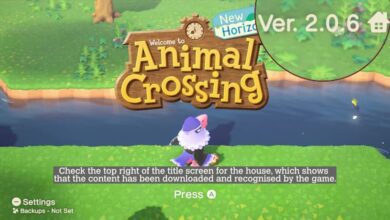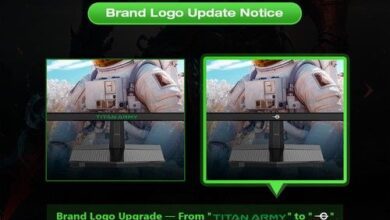دليل تركيب وترقية كرت الرسوميات خطوة بخطوة
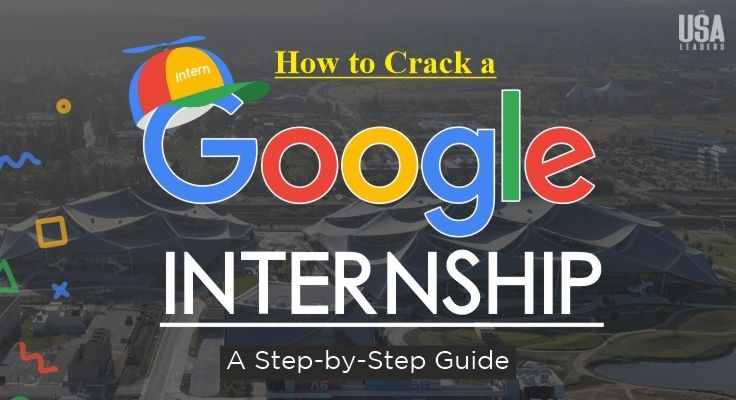
يُعدّ كرت الرسوميات، أو بطاقة الجرافيكس، القلب النابض لأي جهاز كمبيوتر مخصص للألعاب، التصميم الجرافيكي، أو حتى مشاهدة المحتوى عالي الدقة. تتطور هذه المكونات بوتيرة سريعة، وربما يأتي الوقت الذي تشعر فيه بأن بطاقتك الحالية لم تعد تلبي احتياجاتك، أو أنك تقوم ببناء جهاز جديد وتود تركيب البطاقة بنفسك. عملية تركيب أو ترقية كرت الرسوميات قد تبدو معقدة للبعض، لكنها في الحقيقة عملية يمكن إجراؤها بخطوات منهجية وحرص شديد، مما يوفر عليك الوقت والمال.
يهدف هذا الدليل إلى تقديم شرح مفصل ومبسط لعملية تركيب أو ترقية كرت الرسوميات في جهاز الكمبيوتر المكتبي. سنغطي كافة المراحل، بدءاً من التحضير اللازم قبل فتح الجهاز، مروراً بالخطوات الفيزيائية للتركيب، وصولاً إلى تثبيت التعريفات والبرامج اللازمة لضمان عمل البطاقة بكفاءة كاملة. سواء كنت تقوم بترقية بطاقة قديمة أو بتركيب بطاقة جديدة تماماً، ستجد هنا الإرشادات التي تحتاجها لإتمام المهمة بنجاح وأمان.
التحضير قبل البدء
قبل أن تبدأ في فتح جهاز الكمبيوتر الخاص بك والتعامل مع مكوناته الداخلية، هناك مجموعة من الخطوات التحضيرية الهامة التي يجب عليك اتخاذها. هذه الخطوات تضمن سلامتك وسلامة مكونات جهازك، وتسهل عملية التركيب أو الترقية بشكل كبير. عدم الالتزام بهذه التحضيرات قد يؤدي إلى مشاكل غير مرغوبة.
التحقق من التوافق والمتطلبات
أول وأهم خطوة هي التأكد من أن كرت الرسوميات الجديد متوافق مع بقية مكونات جهازك. يتضمن ذلك التحقق من توافق اللوحة الأم، مزود الطاقة، وحجم الهيكل (Case). يجب أن تحتوي اللوحة الأم على منفذ PCIe x16 شاغر ومتاح لتركيب البطاقة الجديدة.
تحتاج أيضاً إلى التأكد من أن مزود الطاقة (Power Supply Unit – PSU) لديه القدرة الكافية لتشغيل كرت الرسوميات الجديد، بالإضافة إلى بقية مكونات الجهاز. كل كرت رسوميات يحدد متطلباته الدنيا من مزود الطاقة، بالإضافة إلى نوع وعدد موصلات الطاقة الإضافية التي يحتاجها (مثل 6-pin أو 8-pin PCIe power connectors). راجع مواصفات البطاقة الجديدة وقارنها بمواصفات مزود الطاقة الحالي لديك.
أخيراً، تحقق من أبعاد كرت الرسوميات الجديد وقارنها بالمساحة المتوفرة داخل هيكل جهاز الكمبيوتر الخاص بك. بعض البطاقات الحديثة تكون ضخمة وتحتاج إلى مساحة كبيرة، وقد لا تتسع داخل بعض الهياكل الصغيرة أو المتوسطة. تأكد من طول، عرض، وسمك البطاقة قبل الشراء.
تجميع الأدوات اللازمة
ستحتاج إلى بعض الأدوات الأساسية لإتمام عملية التركيب. أهم هذه الأدوات هو مفك براغي مناسب، ويفضل أن يكون مغناطيسياً لتسهيل التعامل مع البراغي الصغيرة داخل الجهاز. قد تحتاج أيضاً إلى رباط معصم مضاد للكهرباء الساكنة (Anti-static Wrist Strap) لتفريغ أي شحنات كهربائية قد تتلف المكونات الحساسة.
من المفيد أيضاً وجود مصباح يدوي صغير لتحسين الرؤية داخل الهيكل، وبعض الأربطة البلاستيكية (Zip Ties) أو أربطة الفيلكرو (Velcro Straps) لترتيب الكابلات بعد الانتهاء. احتفظ بوعاء صغير أو طبق لتجميع البراغي التي تفكها، لتجنب فقدانها.
النسخ الاحتياطي وإلغاء تثبيت التعريفات القديمة
قبل إجراء أي تغييرات على عتاد جهازك، من الحكمة دائماً عمل نسخة احتياطية لبياناتك الهامة. على الرغم من أن تغيير كرت الرسوميات نادراً ما يؤثر على البيانات، إلا أن الحذر واجب. قم بنسخ ملفاتك المهمة إلى قرص صلب خارجي أو خدمة تخزين سحابي.
إذا كنت تقوم بترقية كرت رسوميات موجود بالفعل، فمن الضروري إلغاء تثبيت التعريفات (Drivers) الخاصة بالبطاقة القديمة قبل تركيب البطاقة الجديدة. استخدام برنامج متخصص مثل Display Driver Uninstaller (DDU) هو الطريقة الموصى بها لضمان إزالة كافة الملفات والسجلات المتعلقة بالتعريفات القديمة بشكل نظيف. تشغيل DDU في الوضع الآمن (Safe Mode) يضمن أفضل النتائج.
عملية التركيب الفيزيائي
بعد الانتهاء من التحضيرات اللازمة، يمكنك الآن البدء في التعامل المباشر مع جهاز الكمبيوتر لتركيب كرت الرسوميات الجديد. هذه المرحلة تتطلب الدقة والحرص لتجنب إلحاق الضرر بالمكونات.
فصل الطاقة وتفريغ الشحنات
قبل فتح هيكل الكمبيوتر، تأكد من فصل كابل الطاقة عن مزود الطاقة بشكل كامل. اضغط على زر الطاقة في مقدمة الجهاز لبضع ثوانٍ لتفريغ أي شحنات كهربائية متبقية في المكثفات. هذه الخطوة ضرورية لسلامتك وسلامة المكونات الداخلية.
يُنصح بشدة باستخدام رباط المعصم المضاد للكهرباء الساكنة وربطه بنقطة معدنية غير مطلية على هيكل الكمبيوتر لتفريغ شحنات جسمك باستمرار أثناء العمل. إذا لم يتوفر لديك الرباط، يمكنك لمس سطح معدني كبير ومؤرض (مثل هيكل الكمبيوتر نفسه قبل فصل الطاقة) بشكل متكرر لتفريغ الشحنات.
فتح هيكل الكمبيوتر والوصول إلى اللوحة الأم
قم بفك البراغي التي تثبت اللوحة الجانبية لهيكل الكمبيوتر، وعادة ما تكون موجودة في الجزء الخلفي. قم بإزالة اللوحة الجانبية بحذر وضعها جانباً. ستتمكن الآن من رؤية المكونات الداخلية لجهازك، بما في ذلك اللوحة الأم، مزود الطاقة، وحدات التخزين، وكرت الرسوميات الحالي إذا كان موجوداً.
حدد موقع منفذ PCIe x16 على اللوحة الأم، وهو المنفذ الطويل والمخصص لكرت الرسوميات. عادة ما يكون هناك منفذ رئيسي واحد أو أكثر بهذا الحجم. إذا كنت تقوم بالترقية، سيكون كرت الرسوميات القديم مثبتاً في هذا المنفذ.
إزالة كرت الرسوميات القديم (لعمليات الترقية)
إذا كنت تقوم بترقية كرت موجود، ستحتاج إلى إزالته أولاً. ابدأ بفصل أي كابلات طاقة إضافية متصلة بكرت الرسوميات من مزود الطاقة. عادة ما تكون هذه الكابلات مؤمنة بمشابك صغيرة يجب الضغط عليها قبل السحب.
بعد فصل كابلات الطاقة، قم بفك البراغي التي تثبت الكرت في الجزء الخلفي من هيكل الكمبيوتر (عادة ما يكون الكرت مثبتاً في فتحات التوسعة). يوجد أيضاً مشبك تثبيت صغير في نهاية منفذ PCIe على اللوحة الأم يجب الضغط عليه لتحرير الكرت من المنفذ. اضغط على المشبك واسحب الكرت بلطف وبشكل مستقيم للأعلى لإخراجه من المنفذ. ضع الكرت القديم في عبوته الأصلية أو في مكان آمن.
تركيب كرت الرسوميات الجديد
الآن، حان وقت تركيب كرت الرسوميات الجديد. قبل إدخال الكرت في منفذ PCIe، ستحتاج إلى إزالة الأغطية المعدنية المقابلة للفتحات التي سيشغلها الكرت في الجزء الخلفي من هيكل الكمبيوتر. عدد الفتحات يعتمد على حجم الكرت الجديد (عادة ما يشغل فتحتين أو ثلاث).
امسك كرت الرسوميات الجديد من الأطراف، وتجنب لمس الموصلات الذهبية في الأسفل. قم بمحاذاة موصلات الكرت مع منفذ PCIe x16 على اللوحة الأم. اضغط على الكرت بلطف وبشكل متساوٍ حتى يستقر تماماً في المنفذ وتسمع صوت طقة صغيرة من مشبك التثبيت في نهاية المنفذ، مما يدل على أنه قد تم تثبيته بشكل صحيح.
بعد تثبيت الكرت في المنفذ، قم بتثبيته بالبراغي في الجزء الخلفي من هيكل الكمبيوتر لضمان عدم تحركه. أخيراً، قم بتوصيل كابلات الطاقة الإضافية اللازمة من مزود الطاقة إلى كرت الرسوميات الجديد. تأكد من توصيل الكابلات الصحيحة وأنها مثبتة بإحكام.
إغلاق الهيكل وترتيب الكابلات
بعد التأكد من أن كرت الرسوميات مثبت بشكل صحيح وكابلات الطاقة موصلة، قم بترتيب الكابلات داخل الهيكل لتحسين تدفق الهواء وتجنب إعاقتها للمراوح. استخدم الأربطة البلاستيكية أو الفيلكرو لتنظيم الكابلات.
أعد تركيب اللوحة الجانبية لهيكل الكمبيوتر وقم بتثبيتها بالبراغي. الآن يمكنك إعادة توصيل كابل الطاقة بالجهاز، وتوصيل كابل الشاشة (HDMI, DisplayPort, DVI) بكرت الرسوميات الجديد (وليس بمنافذ اللوحة الأم).
تثبيت التعريفات والبرامج
التركيب الفيزيائي هو نصف المهمة فقط. لكي يعمل كرت الرسوميات الجديد بكامل طاقته ويتم التعرف عليه من قبل نظام التشغيل، يجب عليك تثبيت التعريفات والبرامج المناسبة.
تشغيل الجهاز وتثبيت نظام التشغيل (إذا لزم الأمر)
قم بتشغيل جهاز الكمبيوتر. في معظم الحالات، سيعرض الجهاز صورة على الشاشة باستخدام التعريفات الأساسية المدمجة في نظام التشغيل أو البيوس. إذا كنت تقوم بتركيب بطاقة في جهاز جديد بدون نظام تشغيل، ستحتاج إلى تثبيت نظام التشغيل أولاً.
إذا كنت تقوم بالترقية وقد استخدمت DDU لإزالة التعريفات القديمة، قد تلاحظ أن دقة الشاشة منخفضة أو أن الصورة تبدو غير طبيعية. هذا أمر طبيعي قبل تثبيت التعريفات الجديدة.
تحميل وتثبيت التعريفات الجديدة
اذهب إلى الموقع الرسمي للشركة المصنعة لكرت الرسوميات الجديد (Nvidia أو AMD). ابحث عن قسم الدعم أو التعريفات (Support/Drivers). أدخل طراز كرت الرسوميات الخاص بك ونظام التشغيل الذي تستخدمه (Windows 10, Windows 11, Linux, إلخ). قم بتحميل أحدث نسخة مستقرة من التعريفات المتاحة. تجنب تحميل التعريفات من مصادر غير رسمية.
بعد اكتمال التحميل، قم بتشغيل ملف التثبيت. اتبع التعليمات التي تظهر على الشاشة. عادة ما يُنصح باختيار "تثبيت نظيف" (Clean Installation) إذا كان هذا الخيار متاحاً، حتى لو كنت قد استخدمت DDU. هذا يضمن إزالة أي ملفات تعريفات سابقة قد تكون متبقية وتثبيت كافة المكونات الجديدة بشكل صحيح. ستحتاج على الأرجح إلى إعادة تشغيل الجهاز بعد اكتمال التثبيت.
تثبيت البرامج المصاحبة
غالباً ما تأتي التعريفات مع برامج مصاحبة توفر ميزات إضافية، مثل أدوات التحكم في إعدادات الرسوميات، مراقبة الأداء، تحديثات التعريفات المستقبلية، وأدوات تسجيل الشاشة أو البث. بالنسبة لبطاقات Nvidia، هذا البرنامج هو GeForce Experience. بالنسبة لبطاقات AMD، هو AMD Software: Adrenalin Edition.
قم بتثبيت هذه البرامج للاستفادة القصوى من كرت الرسوميات الجديد. توفر هذه البرامج واجهة سهلة لإدارة إعدادات الألعاب والتطبيقات، وتحديث التعريفات تلقائياً عند توفر نسخ جديدة، وتحسين أداء الألعاب.
اختبار وتحقق الأداء
بعد الانتهاء من التركيب وتثبيت التعريفات، من المهم التأكد من أن كرت الرسوميات يعمل بشكل صحيح ويقدم الأداء المتوقع.
التحقق في إدارة الأجهزة
افتح "إدارة الأجهزة" (Device Manager) في نظام التشغيل ويندوز. قم بتوسيع قائمة "محولات العرض" (Display Adapters). يجب أن يظهر اسم كرت الرسوميات الجديد الخاص بك هنا بدون أي علامات تعجب صفراء أو علامات استفهام، مما يشير إلى أن النظام قد تعرف عليه بشكل صحيح وأن التعريفات مثبتة.
إذا ظهرت علامة تعجب، فهذا يعني وجود مشكلة في التعريفات أو في التعرف على الجهاز. في هذه الحالة، قد تحتاج إلى إعادة تثبيت التعريفات أو استكشاف الأخطاء وإصلاحها.
تشغيل اختبارات الأداء (Benchmarks)
استخدم برامج اختبار الأداء الشهيرة مثل 3DMark أو Unigine Heaven/Superposition لقياس أداء كرت الرسوميات الجديد ومقارنته بالنتائج المتوقعة لنفس الطراز. هذه البرامج تضع ضغطاً كبيراً على البطاقة وتساعد في الكشف عن أي مشاكل في الاستقرار أو الأداء.
قارن نتائجك بالنتائج المنشورة عبر الإنترنت لنفس البطاقة ونفس بقية المكونات في جهازك. إذا كانت النتائج أقل بكثير من المتوقع، فقد يكون هناك مشكلة تحتاج إلى التحقق منها.
اختبار الأداء في الألعاب والتطبيقات
أفضل طريقة لاختبار كرت الرسوميات في الاستخدام الفعلي هي تشغيل الألعاب أو التطبيقات التي تستخدم الرسوميات بشكل مكثف. قم بتشغيل بعض الألعاب الحديثة التي تستمتع بها وحاول رفع إعدادات الرسوميات للاستفادة من قوة البطاقة الجديدة.
راقب معدل الإطارات (FPS) للتأكد من أنه مرتفع وسلس. انتبه أيضاً لدرجات حرارة الكرت باستخدام برامج المراقبة مثل HWMonitor أو MSI Afterburner. درجات الحرارة المرتفعة جداً قد تشير إلى مشكلة في التبريد داخل الهيكل أو في تبريد الكرت نفسه.
استكشاف المشاكل الشائعة وحلولها
قد تواجه بعض المشاكل أثناء أو بعد عملية تركيب كرت الرسوميات. معرفة كيفية استكشاف هذه المشاكل وحلها يمكن أن يوفر عليك الكثير من الوقت والإحباط.
عدم ظهور صورة على الشاشة
هذه مشكلة شائعة وقد تكون ناتجة عن عدة أسباب. تأكد أولاً من أن كابل الشاشة موصل بكرت الرسوميات الجديد وليس بمنافذ اللوحة الأم. تحقق من أن كابلات الطاقة الإضافية موصلة بإحكام بالكرت ومزود الطاقة. تأكد من أن الكرت مثبت بشكل صحيح في منفذ PCIe.
إذا كنت تقوم بالترقية، حاول إعادة تركيب الكرت القديم للتأكد من أن المشكلة ليست في بقية مكونات الجهاز. قد تحتاج أيضاً إلى إعادة ضبط إعدادات البيوس (BIOS/UEFI) إلى القيم الافتراضية.
مشاكل في التعريفات أو عدم التعرف على الكرت
إذا لم يتم التعرف على الكرت في إدارة الأجهزة أو ظهرت علامات خطأ، فقد تكون المشكلة في التعريفات. قم بإلغاء تثبيت التعريفات الحالية تماماً باستخدام DDU في الوضع الآمن، ثم أعد تشغيل الجهاز وحاول تثبيت أحدث التعريفات التي قمت بتحميلها من الموقع الرسمي.
تأكد من أن نظام التشغيل الخاص بك محدث. في بعض الحالات، قد تحتاج إلى تحديث البيوس الخاص باللوحة الأم لضمان التوافق الكامل مع كرت الرسوميات الحديث.
أداء ضعيف أو مشاكل رسومية (Artifacts)
إذا كان الأداء أقل بكثير من المتوقع أو ظهرت تشوهات رسومية على الشاشة، فقد تكون هناك مشكلة في تثبيت الكرت أو في التعريفات. تأكد من أن الكرت مثبت بإحكام في منفذ PCIe وأن كابلات الطاقة موصلة بشكل صحيح.
تحقق من درجات حرارة الكرت أثناء التحميل. ارتفاع الحرارة يمكن أن يؤدي إلى خنق الأداء. تأكد من أن نظام التبريد في الكرت يعمل بشكل صحيح وأن تدفق الهواء داخل الهيكل جيد. قد تحتاج إلى إعادة تثبيت التعريفات بشكل نظيف. في حالات نادرة، قد يكون الكرت نفسه معيباً.
الخاتمة
تهانينا! باتباع هذه الخطوات، تكون قد نجحت في تركيب أو ترقية كرت الرسوميات في جهاز الكمبيوتر الخاص بك. هذه العملية، على الرغم من أنها قد تبدو شاقة في البداية، هي في الواقع بسيطة ومجزية عندما تراها تتم بنجاح. كرت الرسوميات الجديد سيفتح لك آفاقاً جديدة في عالم الألعاب، التصميم، أو أي استخدام آخر يتطلب قوة معالجة رسومية عالية.
تذكر دائماً أهمية التحضير الجيد، التعامل بحذر مع المكونات الداخلية للجهاز، والالتزام بالخطوات الصحيحة لتثبيت التعريفات. مع قليل من الصبر والاهتمام بالتفاصيل، يمكنك إنجاز هذه المهمة بنفسك والاستمتاع بالأداء المحسن الذي توفره بطاقتك الرسومية الجديدة. لا تتردد في البحث عن مقاطع فيديو توضيحية أو طلب المساعدة من المجتمعات التقنية إذا واجهتك أي صعوبة.